
Pour la plupart, Les AirPod offrent une expérience d'écoute assez magique. Mais au moment d'écrire ce post, la fonction de connexion automatique n'est pas fiable sur Mac. Si vous constatez que vos AirPod se connectent ou se déconnectent de manière aléatoire de votre Mac, il vaut mieux désactiver cette fonction.
Depuis iOS 14, iPad 14 et macOS Big Sur, Apple a publié une fonction de connexion automatique pour AirPods et AirPods Pro. Tant que vous utilisez le même compte Apple sur tous vos appareils, la fonctionnalité est activée par défaut.
Quand il s'agit d'iPhone et d'iPad, la fonction fonctionne comme annoncé. Mais si vous utilisez régulièrement votre iPhone et votre Mac ensemble, cette fonctionnalité se transforme en un gâchis. Parfois, Les AirPod basculent automatiquement sur Mac lorsque vous les utilisez sur votre iPad, ou refuser de revenir à l'iPhone même lorsque vous recevez un appel.
Pour les utilisateurs de Mac, il est préférable de désactiver la fonction de connexion automatique et d'utiliser la mise au point manuelle pour se connecter à Mac.
EN RELATION: Comment basculer manuellement les AirPod entre les Mac, iPhone et iPad
En tu Mac, cliquez sur le logo Apple dans le coin supérieur gauche de la barre de menu, puis choisissez l'option “Préférences de système”.
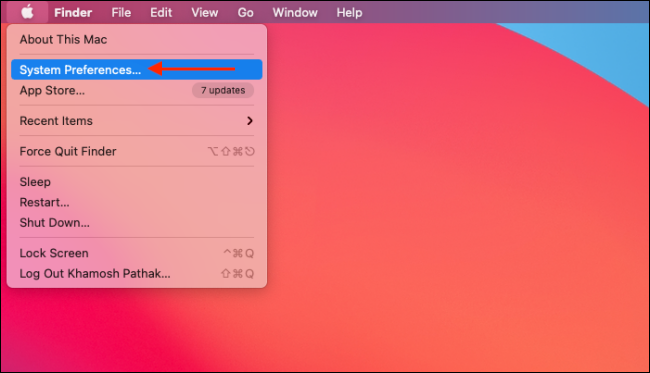
Ici, choisissez le menu “Bluetooth”.
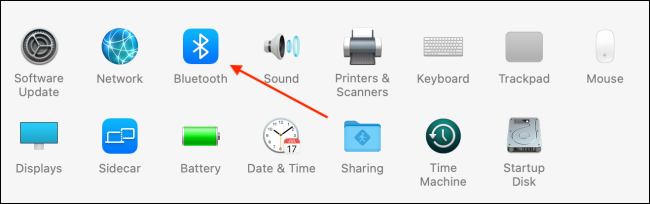
À présent, assurez-vous que vos AirPod sont couplés et connectés à votre Mac. Dans la rubrique “Dispositifs”, choisissez vos AirPods et cliquez sur le bouton “Les choix”.
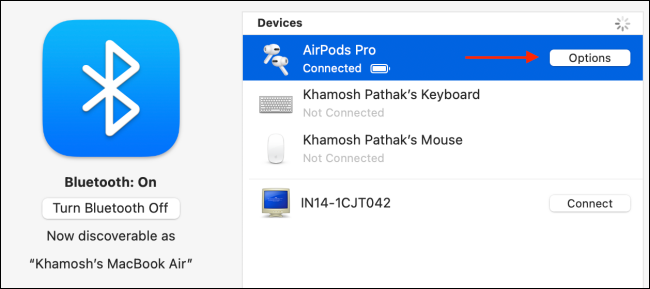
au menu “Connectez-vous à ce Mac”, choisir l'option “Quand vous êtes-vous connecté pour la dernière fois à ce Mac ?” dans le menu déroulant. Ensuite, Cliquez sur le bouton “Prêt” pour enregistrer les paramètres.
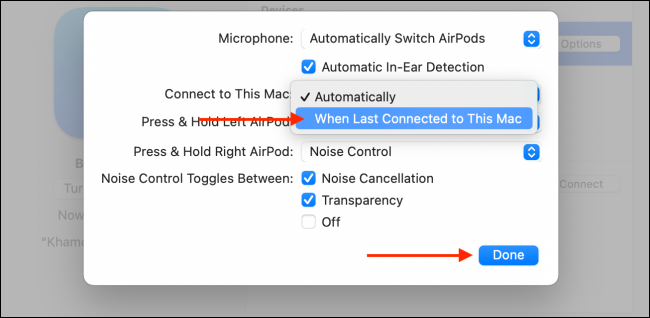
La fonction de connexion automatique pour les AirPod sera désormais désactivée sur votre Mac et vous reviendrez à la méthode précédente.
Il existe de nombreuses alternatives pour connecter manuellement vos AirPods ou AirPods Pro à votre Mac. Vous pouvez même utiliser des outils tiers comme La petite souris ($ 5.99) pour une mise au point rapide et fiable.
Sur macOS Big Sur et versions ultérieures, vous pouvez également utiliser le centre de contrôle pour vous connecter rapidement à vos AirPod. Dans la barre de menu, cliquez sur le bouton Centre de contrôle et choisissez l'option “Bluetooth”.
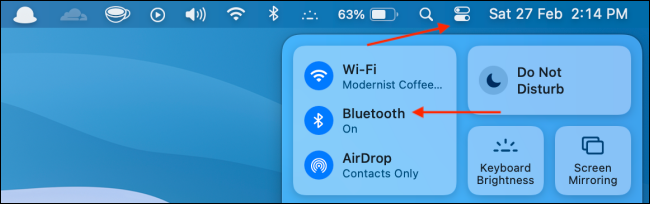
Ici, sélectionnez vos AirPods ou AirPods Pro. À l'instant, vos AirPods se connecteront à votre Mac.
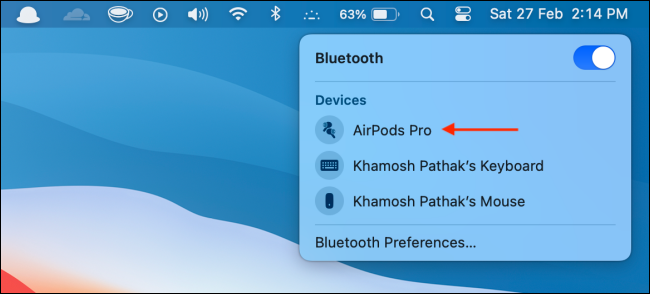
Une fois vos AirPod connectés, vous pouvez basculer entre les différents modes de suppression du bruit directement à partir du menu Bluetooth.
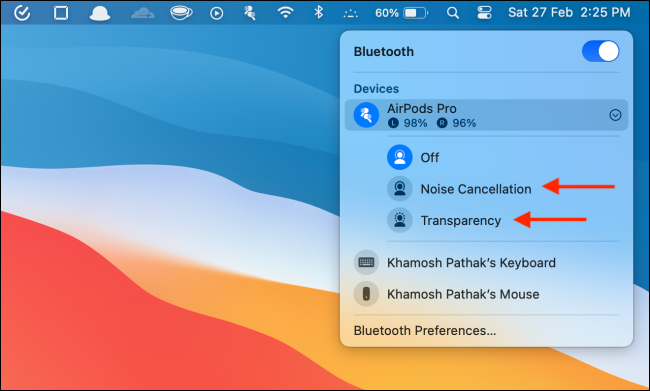
EN RELATION: Comment activer la suppression du bruit pour les AirPods Pro sur iPhone, iPad et Mac
setTimeout(fonction(){
!fonction(F,b,e,v,m,t,s)
{si(f.fbq)revenir;n=f.fbq=fonction(){n.callMethod?
n.callMethod.apply(m,arguments):n.queue.push(arguments)};
si(!f._fbq)f._fbq=n;n.push=n;n.chargé=!0;n.version=’2.0′;
n.queue=[];t=b.createElement(e);t.async=!0;
t.src=v;s=b.getElementsByTagName(e)[0];
s.parentNode.insertAvant(t,s) } (window, document,'scénario',
'https://connect.facebook.net/en_US/fbevents.js’);
fbq('init', « 335401813750447 »);
fbq('Piste', « Page View »);
},3000);






